Príklady
2. Kapitola: Jednoduché tlačidlo
Keďže sme si v prvej kapitole opísali základné prostredie v ktorom budeme pracovať, tak si môžeme vytvoriť prvú menšiu aplikáciu. Bude to aplikácia v ktorej vytvoríme tlačidlo - Button, ktorého úlohou bude zmeniť daný text na obrazovke za iný. Aby nám to fungovalo budeme potrebovať objekt TextView a objekt Button. Tieto objekty si najprv vytvorime v xml zdrojovom kode, ktory mame v subore activity_main.xml.
Prvé si vytvoríme tlačidlo , ktoré vytvoríme tagom ⋖Button. Tento tag vložíme do objektu ⋖RelativeLayout.
Akonáhle začneme písať tento tag,
automatické doplňovanie nám ho môže dopísať samo, keď sa nám otvorí tabuľka, ktorú môžeme vidieť nižšie:
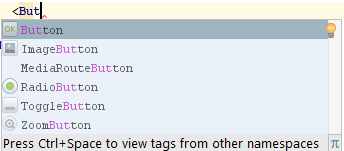
Keď máme vybraný tag Button stlačíme Enter.
Po potvrdení sa nám otvorí nová tabuľka:
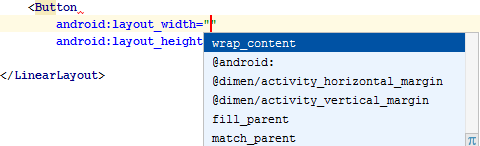
Tu sa náš pýta akú hodnotu atribútu android:layout_width bude mať button. My si vyberieme prvú možnosť a to je wrap_content.
Táto hodnota znamená že nám zobrazí daný objekt vo veľkosti dostačujúcej zobrazeniu jeho vlastného vnútorného obsahu.
Keď potvrdíme tuto hodnotu Enterom, to iste sa náš spýta pri atribúte android:layout_height. Takisto tuto hodnotu potvrdíme.
Ak nám táto tabuľka nevyskočí tak si sami túto hodnotu vypíšeme do úvodzoviek, pričom nám hneď automatické doplňovanie nájde čo chceme doplniť.
Druhý objekt si vytvoríme TextView. Vytvoríme ho rovnako ako objekt Button. Vytvoríme ho hneď pod objektom Button.
Vrátime sa späť do nášho Java prostredia MainActivity.java. Objekty, ktoré sme si vytvorili v xml musíme najprv načítať do nášho
Java aby sme mohli s nimi pracovať v tomto prostredí.
S tým nám pomôže tento kód, ktorý vpíšeme do onCreate metódy:

Náš prvý objekt, ktorý chceme načítať je TextView ako môžete vidieť. Za ním napíšeme názov tohto TextView podľa ktorého budeme toto
TextView v Java jazyku používať.
R.id.text1 ----> Toto nám odkazuje na konkrétny TextView, ktorý sa nachádza v activity_main.xml,
ktorý sme importovali na začiatku onCreate metódy.
Ďalším kódom si vytvoríme tlačidlo Button.
Button btn = (Button)findViewById(R.id.btn);
R.id.btn ----> Odkazuje na konkrétny Button.
Teraz vytvoríme premennú s názvom textV, ktorá je typu TextView a obsahuje konkrétny TextView objekt, ktorému
teraz nastavíme nejaký text. Tento TextView sa už nachádza v activity_main.xml preto ho musíme vypisovať, len ho nastavíme.
Tu je kód:
textV.setText("Čaute");
Teraz nastavíme Listener pre tlačidlo. To znamená, že tlačidlo bude čakať na kliknutie. Po kliknutí sa vykoná kód ktorý vpíšeme do
metódy onClick (). V našom prípade prepíšeme text predošlej premennej textV.
Spomínaný Listener nastavíme pre premenu s názvom btn, ktorý obsahuje jeden konkrétny Button objekt.
Predtým musíme vložiť import android.view.View; aby nám fungoval setOnClickListener.
Tu je kód:
btn.setOnClickListener(new View.OnClickListener() {
@Override
public void onClick(View v) {
//a tu sa vykoná zdrojový kód po kliknutí na tlačidlo
textV.setText("Wow, tlačidlo nám konečne funguje!!!!");
Cely vytvorený kód bude vyzerať takto:
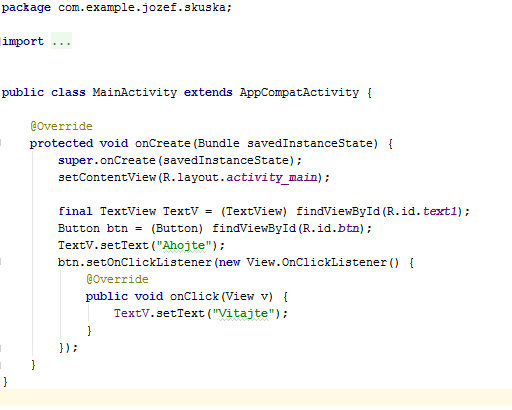
Teraz máme vytvorený potrebný kód v jave. Ešte musíme vytvoriť potrebné kroky v XML.